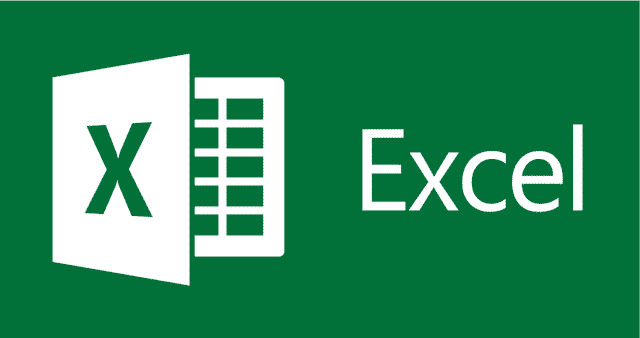La fonction JOURS360 ne fait pas partie des fonctions les plus connues d’Excel. En effet, pourquoi vouloir calculer la différence de jours entre deux dates en se basant sur une année de 360 jours ? Quel en est l’intérêt ? Deux questions légitimes que vous pourriez être amené à vous poser.
Ça tombe bien : le guide du jour est consacré à cette fonction qui, sans que vous le sachiez, peut vous faire gagner un temps précieux dans l’exécution de vos tâches — surtout si les données temporelles vous accompagnent dans votre quotidien professionnel.
Pour parfaire votre maîtrise du logiciel, Quality Training vous propose de nombreuses formations dont des formations Excel. Prenez le temps de consulter l’ensemble de ces formations et devenez un vrai crack du logiciel !
Qu’est-ce que la fonction JOURS360 dans Excel ?
La fonction JOURS360 d’Excel ramène systématiquement une année à 360 jours et non 365 (ou 366). Lorsque vous l’utilisez, Excel comprend que l’ensemble des mois de l’année ont une durée exacte de 30 jours chacun. Toutefois, cette fonction comprend certaines subtilités, notamment en ce qui concerne la méthode que vous désirez employer entre la méthode américaine et européenne.
Laissez-nous vous expliquer.
Comment utiliser la fonction JOURS360 dans Excel ?
La fonction JOURS360 d’Excel se présente de la façon suivante : =JOURS360(date_début,date_fin,[méthode]).
- date_début: renseignez ici la date de début que vous aurez définie pour réaliser votre calcul. Pour ce faire, vous pouvez aussi bien entrer vos dates dans des cellules puis les sélectionner ou bien vous aider de la fonction DATE pour faciliter votre calcul.
- date_fin: entrez la date qui correspond à la fin de la période.
- méthode: cette valeur est facultative. Par conséquent, entrer FAUX ou laisser cette variable vide revient à indiquer à Excel d’utiliser le système américain qui s’explique comme suit selon Microsoft:
“Si la date de début est le dernier jour du mois, la date de début devient le 30 du même mois. Si la date de fin est le dernier jour du mois et que la date de début est avant le 30 du mois, la date de fin devient le 1er du mois suivant ; sinon, la date de fin devient le 30 du même mois.”
En parallèle, la méthode européenne s’explique de la manière suivante :“Les dates de début et de fin correspondant au 31 du mois deviennent le 30 du même mois.”
Si son utilisation vous paraît toujours floue, voici un exemple simple qui devrait vous aider :
Entrez dans deux cellules respectives les dates 01/01/2025 et 31/12/2025.
Appliquez la fonction JOURS360 à vos dates :
=JOURS360(A1;A2).
Comme indiqué plus haut, Excel revoit son système calendaire et renvoie 360, car il estime que 360 jours différencient nos deux dates.
Exemples pratiques d’utilisation de JOURS360 dans Excel
Pour vous faciliter la compréhension de cette fonction, nous vous avons concocté un exemple qui emploie la fonction JOURS360.
Supposons que vous travailliez dans un service financier et que vous désiriez calculer en jour la durée d’un contrat d’un prêt de l’un de vos clients. Sachant que ce contrat a été signé le 20/03/2021 et qu’il prend fin le 20/03/2026.
Vous pourriez très bien entrer : =DATE(2021;03;20)-DATE(2026;03;20) et obtenir 1826 jours, à savoir une durée basée sur le calendrier traditionnel de 365 jours.
Toutefois, dans le cadre financier, il est plus commun et même pertinent d’utiliser comme base une année de 360 jours en ramenant les douze mois à trente jours, notamment pour simplifier les calculs d’intérêts.
Pour ce faire, utilisez simplement la fonction JOURS360 de cette fonction :
=JOURS360(DATE(2021;3;20);DATE(2026;3;20)).
Et hop, Excel vous renvoie 1800 !
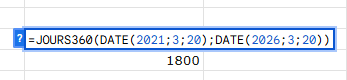
Comparaison avec d’autres fonctions similaires
La fonction JOURS
La fonction JOURS est l’une des sœurs de la fonction JOURS360 puisqu’elle permet, elle aussi, de calculer l’espacement entre deux dates. Elle se présente comme ceci : =JOURS(date_début;date_fin). Allez-y, prenez le temps d’essayer et entrez la syntaxe suivante : =JOURS(DATE(2020;9;13);DATE(2020;9;28)). Excel vous renverra -15, car il faut -15 jours pour passer du 28 septembre au 13 septembre.
La fonction DATEDIF
La fonction DATEDIF est une fonction complémentaire à JOURS360. Avec cette fonction, vous décidez de l’information que vous désirez extraire. En effet, selon l’unité renseignée lorsque vous entrez la fonction, vous pouvez aussi bien obtenir le nombre d’années, de mois, de jours (et même plus) qui différencie les deux dates que vous aurez choisies. Elle se présente comme suit : =DATEDIF(date_début;date_fin;unité).
Logiciel iconique de la Suite Office, l’interface Microsoft Excel demeure toujours autant utilisée en entreprise, et ce, dans de nombreux secteurs. Ainsi, le logiciel de tableur propose de nombreuses fonctionnalités, que nous vous proposons de maîtriser à la perfection durant nos formations consacrées à cette interface. Aux côtés de notre organisme Quality Training, découvrez comment calculer la racine carrée sur Excel.
Qu’est-ce qu’une racine carrée ?
Il est possible de calculer, à l’aide de Microsoft Excel, ce que l’on appelle la racine carrée. Comme tout le monde a pu le voir durant ses cours de mathématiques, la racine est le fait de multiplier un nombre – que l’on peut nommer X – avec lui-même, afin d’obtenir une valeur, possiblement nommée Y. On dit alors que X est la racine carrée de Y. En calcul rapide, le principe demeure assez simple à comprendre et à utiliser. Mais l’appliquer sur Excel est malgré tout davantage complexe. Voyons cela ensemble.
Calculer la racine carrée sur Excel avec les fonctions Excel
Afin de calculer la racine carrée sur Microsoft Excel, il existe plusieurs solutions que nous allons voir, et surtout que vous allez pouvoir étudier lors de votre formation en compagnie de nos professionnels, dans le but de totalement maîtriser ces différentes actions. La première méthode est spécifique à la racine carrée tandis que les deux suivantes peuvent s’appliquer au calcul de toutes les racines sur le logiciel.
La fonction RACINE
La fonction la plus classique de cette fonctionnalité s’intitule RACINE et va, comme son nom l’indique, vous permettre de calculer simplement la racine carrée d’un nombre de votre choix sur Excel. Le processus est très simple. Pour calculer la racine d’un nombre affiché dans une cellule de votre tableau, vous allez devoir procéder avec la fonction =RACINE(numéro de la cellule associée).
La fonction PUISSANCE
Alors que la première solution va vous permettre de calculer une seule et unique racine carrée sur Excel, la fonction PUISSANCE va vous aider à en calculer plusieurs, cela en élevant le nombre à la puissance 1/racine. Ainsi, la syntaxe de cette fonction va être la suivante : =PUISSANCE(Nombre;Puissance). Dans ce cas présent, vont figurer dans les parenthèses la cellule où figure le nombre dont vous souhaitez obtenir la puissance. Concernant la puissance, si vous souhaitez obtenir une racine carrée, la puissance sera ½, pour une racine cubique, ce sera ⅓ et pour une racine nième, on va utiliser 1/N où le N sera donc la racine.
La fonction SQRT
Très utilisée également, la fonction SQRT va permettre de renvoyer la racine carrée d’un nombre qui n’est pas négatif. La syntaxe de cette fonction est la suivante : =SQRT(Nombre), où vous allez pouvoir choisir la cellule abritant le nombre dont vous souhaitez renvoyer la racine carrée.
D’autres méthodes pour calculer la racine carrée sur Excel
Il existe d’autres méthodes pour calculer une racine carrée, grâce aux très nombreuses commandes et fonctionnalités dont dispose le logiciel Microsoft Excel. Toutes ces options vont être développées lors de votre formation en compagnie de Quality Training.
Le bouton “symbole”
Nous rappelons que le symbole √ va indiquer le calcul de la racine carrée pour les expressions ou les nombres qui suivent. Cependant, il ne se trouve pas sur les claviers classiques, il va donc falloir utiliser des méthodes spécifiques pour l’insérer dans votre feuille de calcul. Ainsi, nous vous invitons à sélectionner la cellule sur laquelle vous allez insérer le symbole. Accédez ensuite à l’onglet Insertion > Symboles. Une liste de symboles va donc s’ouvrir et vous allez pouvoir choisir celui que vous recherchez, c’est-à-dire le √ pour l’insérer dans votre cellule.
Les raccourcis de clavier Excel
On le sait, Microsoft Excel regorge de raccourcis clavier divers et variés. Il en existe également visant à vous faire gagner du temps pour insérer votre symbole racine carrée. Pour cela, maintenez la touche ALT enfoncée avant de taper le code correspondant audit symbole, c’est-à-dire le 251.
La police symbole d’Excel
Autre méthode pour insérer le symbole de la racine carrée ? Vous rendre dans la typographie nommée SYMBOLE. Ainsi, comme d’habitude, nous vous invitons à sélectionner la cellule où vous souhaitez insérer le symbole. Ensuite, accédez à l’onglet Accueil et dans la partie Police, sélectionnez la typo Symbole. Tapez ensuite le caractère Ö, ce qui va avoir pour conséquence l’insertion du bon symbole.
Le format de nombre personnalisé
Autre méthode pour ajouter le symbole de la racine carrée ? La modification de la mise en forme de votre cellule. Grâce à cette commande, le symbole va ainsi apparaître dès que vous allez commencer à taper quelque chose dans une cellule. Tout d’abord, nous vous invitons à sélectionner la ou les cellules où vous souhaitez voir apparaître le symbole. Faites ensuite un clic-droit pour choisir le Format de cellule. Une fenêtre de catégorie va alors s’ouvrir, et vous allez pouvoir choisir le volet Personnalisé et dans le champ, tapez Standard pour voir apparaître le bon symbole sur vos cellules.
L’opérateur exponentiel
Comme nous avons pu le voir précédemment, nous allons pouvoir utiliser le symbole ? afin de calculer la racine carrée. Mais nous allons également pouvoir utiliser le caractère ^ pour cela. Ainsi, vous allez pouvoir utiliser la formule =Nombre^(½) où le nombre est celui dont vous souhaitez obtenir la racine carrée.
Power Query
Dernière façon de calculer une racine carrée, le recours à Power Query, module supplémentaire à Microsoft Excel. Grâce à cette interface, vous allez par exemple pouvoir calculer la racine carrée de valeurs comprise dans une colonne dans le cas où vous comptez ajouter de nouvelles valeurs régulièrement. Ainsi, grâce à Power Query, le calcul va se faire automatiquement à chaque mise à jour. En outre, Power Query vous permet de multiples fonctionnalités, allant bien plus loin que cette option. Nous abordons tout cela dans une formation consacrée à ce module très intéressant.
Découvrez tous les secrets d’Excel avec Quality Training
Créé en 2008, notre organisme Quality Training vous propose le meilleur des formations bureautiques, à destination des entreprises. Ainsi, nous portons une attention toute particulière au logiciel Excel, très utilisé en société et offrant des possibilités quasiment infinies. Peu importe votre secteur d’activité et votre statut en entreprise, nous sommes présents pour vous accompagner lors d’une formation Excel. À savoir que nous vous proposons également de vous former à des fonctionnalités très précises sur le logiciel : création de tableaux croisés dynamiques, fonctions de base et avancées, découverte de Power Bi et Power Query, etc. Rejoignez-nous afin de maîtriser totalement l’outil Microsoft Excel !